资源管理器老是停止工作解决方法
分类:windows7教程 发布时间:2017-03-09 17:00:15
资源管理器老是停止工作解决方法是什么,网友们每次开机登陆到桌面的时候,想去点击任何东西,包括想去点击"开始"菜单,就会出现“资源管理器停止工作”的问题,那么就让系统之家小编告诉你资源管理器老是停止工作解决方法。
首先分析问题所在,可能是文件交中存放的视频或者音频文件过多,打开文件夹的时候系统会预览文件,从而导致CUP利用率瞬间暴涨,使得explorer停止工作。解决方法就是关闭文件夹选项的缩略图功能。

操作方法打开的windows7旗舰版系统下载系统我电脑——组织——文件夹和搜索选项——查看——勾选始终查看显示图标,从不显示缩略图。从而取消缩略图形式显示文件图标。
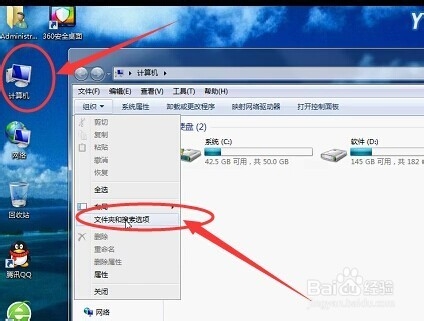

Ctrl+Alt+Delete或者右键点击任务栏—启动任务管理器—文件——新建任务—在弹出的对话框内输入“ explorer.exe”确定,这样资源管理器就能重新工作了。



然后再在随便找个WinRAR文件,点选项,设置,综合,把WinRAR整合到资源管理器中”的勾消除就行了。
也有可能是最近安装的软件兼容性出问题,如果是兼容性出问题直接卸载出问题的软件。
有的朋友也可能是病毒导致,或者是系统文件丢失导致的,可以通过杀毒和window自带的功能修复,或者用360一类的软件修复一下试试,如果还是不管用啊,那就只能重装系统试试,总之就是造成系统故障的原因有很多,大家要多尝试各种解决方法才能完美解决问题。

有的朋友可能是系统文件被误删丢失或者病毒导致的,可以通过系统文件恢复和、,病毒查杀来解决,还可以使用360急救箱来修复。
电脑配置过低,运行较大或者较多程序容易导致资源管理器器重启
如果电脑配置过低,再加上运行较大程序或者开启很多程序的话也容易引起资源管理器重启的故障。排除方法是大家可以先不运行大程序或者尽量开启很少程序看看是否会出现资源管理器重启的情况,如果仅是开启大程序或者多个应用才会导致,则多数为电脑配置过低,或者大程序有问题。
解决办法:如果是配置过低,建议升级电脑配置,如果是软件问题,建议安装更稳定的新版本程序。

综上所述,这就是系统之家小编给你们提供的资源管理器老是停止工作解决方法了,资源管理器停止工作的问题,使用电脑过程也是会经常出现的,遇到这样问题的朋友不要慌,可以尝试小编这个方法进行动手试一试!说不定很快就能解决资源管理器停止工作问题了!






 立即下载
立即下载







 魔法猪一健重装系统win10
魔法猪一健重装系统win10
 装机吧重装系统win10
装机吧重装系统win10
 系统之家一键重装
系统之家一键重装
 小白重装win10
小白重装win10
 杜特门窗管家 v1.2.31 官方版 - 专业的门窗管理工具,提升您的家居安全
杜特门窗管家 v1.2.31 官方版 - 专业的门窗管理工具,提升您的家居安全 免费下载DreamPlan(房屋设计软件) v6.80,打造梦想家园
免费下载DreamPlan(房屋设计软件) v6.80,打造梦想家园 全新升级!门窗天使 v2021官方版,保护您的家居安全
全新升级!门窗天使 v2021官方版,保护您的家居安全 创想3D家居设计 v2.0.0全新升级版,打造您的梦想家居
创想3D家居设计 v2.0.0全新升级版,打造您的梦想家居 全新升级!三维家3D云设计软件v2.2.0,打造您的梦想家园!
全新升级!三维家3D云设计软件v2.2.0,打造您的梦想家园! 全新升级!Sweet Home 3D官方版v7.0.2,打造梦想家园的室内装潢设计软件
全新升级!Sweet Home 3D官方版v7.0.2,打造梦想家园的室内装潢设计软件 优化后的标题
优化后的标题 最新版躺平设
最新版躺平设 每平每屋设计
每平每屋设计 [pCon planne
[pCon planne Ehome室内设
Ehome室内设 家居设计软件
家居设计软件 微信公众号
微信公众号

 抖音号
抖音号

 联系我们
联系我们
 常见问题
常见问题



